
جدول المحتويات:
- اللوازم
- الخطوة 1: إنشاء مشروع رمز جديد
- الخطوة 2: اضبط سطوع LED
- الخطوة 3: رمز الوميض الأيسر
- الخطوة 4: رمز Right Blinker
- الخطوة 5: رمز المضي قدمًا
- الخطوة 6: ميزات إضافية اختيارية
- الخطوة 7: تسلسل سقوط اختياري
- الخطوة 8: تنسيق الألوان الاختياري
- الخطوة 9: تنزيل الكود على Circuit Playground Express
- الخطوة 10: نعلقها على خوذة
- مؤلف John Day [email protected].
- Public 2024-01-30 07:37.
- آخر تعديل 2025-01-23 12:53.


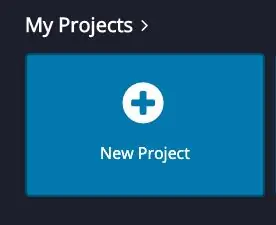
هل سبق لك أن ذهبت لركوب الدراجة وكنت قلقًا بشأن رفع يدك عن المقود للإشارة إلى الاتجاه الذي تدور فيه؟
الآن يمكن أن يكون هذا الخوف في الماضي!
سيوضح لك هذا البرنامج التعليمي كيفية إنشاء نظام وميض خوذة بدون استخدام اليدين باستخدام Circuit Playground Express.
اللوازم
-Circuit Playground Express
- ثلاث بطاريات AAA
- خوذة دراجة
-شريط
الخطوة 1: إنشاء مشروع رمز جديد
أولاً ، عليك الذهاب إلى نظام متصفح Adafruit's Make Code.
makecode.adafruit.com/
ثم قم بعمل مشروع جديد. سيستخدم هذا المشروع كود الكتلة في Make Code.
(إذا كنت جديدًا على موقع الويب هذا ، فإنني أوصي بشدة بمشاهدة دروس Adafruit Circuit Playground Express قبل أن تبدأ في الترميز)
الخطوة 2: اضبط سطوع LED
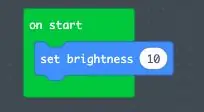
قبل أن تبدأ في إنشاء رمز للومضات ، ستحتاج إلى ضبط سطوع LED. سيساعد هذا في الحفاظ على عمر البطارية.
ابحث تحت قائمة "الحلقات" الخضراء عن الكتلة "عند البدء". سيبدأ هذا الرمز في كل مرة يتم فيها تشغيل Circuit Playground Express.
ابحث تحت قائمة "الضوء" الزرقاء عن "ضبط السطوع" للكتلة وضعه داخل حلقة "on start" الخضراء. لقد قمت بضبط سطوع بلدي على 10 حتى يكون من السهل تصوير مصابيح LED. قد ترغب في ضبط المصابيح على درجة سطوع أعلى.
الخطوة 3: رمز الوميض الأيسر
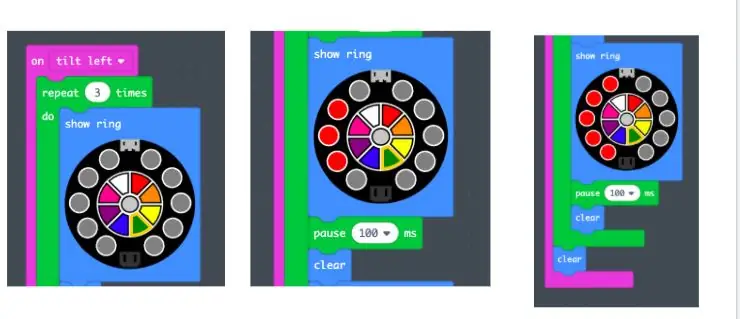
لإعداد الكود:
- ضمن فئة "الإدخال" الأرجواني ، ابحث عن كتلة "عند الاهتزاز" واسحبه إلى مساحة العمل.
- انقر فوق "اهتزاز" لفتح القائمة المنسدلة وتحديد "إمالة اليسار". سيؤدي ذلك إلى تنشيط الرمز عند إمالة Circuit Playground Express إلى اليسار.
- بعد ذلك ، انظر تحت فئة "الحلقات" الخضراء. اسحب حلقة "تكرار x مرات … فعل" وقم بتداخلها في كتلة "الإمالة لليسار". بعد ذلك ، اكتب "3" في المساحة الفارغة حتى يتم تكرار الكود 3 مرات.
الآن ، سنقوم بإنشاء رسم متحرك وامض للانعطاف إلى اليسار.
- اذهب تحت فئة "الضوء" الأزرق وابحث عن كتلة "حلقة العرض". سيكون لهذا رسم توضيحي لـ Circuit Playground Express. ضع هذا داخل كتلة "التكرار".
- انقر فوق الدائرة الداخلية الرمادية على الرسم التوضيحي ثم انقر فوق الدوائر المحيطة لإلغاء تحديد كل الأضواء. يجب أن تكون جميع الأضواء رمادية. سيكون هذا هو الجزء الأول من الرسوم المتحركة الوامضة.
-
ضع كتلة "واضحة" أدناه.
يمكنك العثور عليه في فئة "الضوء" الأزرق
- بعد ذلك ، ضع كتلة "وقفة لمدة 100 مللي ثانية" تحت "كتلة واضحة". سيساعد هذا على أن تكون حركة الوامضات أكثر وضوحًا.
-
بعد ذلك ، أدخل قالب "حلقة عرض" أخرى ضمن كتلة "إيقاف مؤقت". حدد الدوائر الثلاث المتوسطة LED على الجانب الأيسر. يمكنك عمل هذه الألوان بأي لون تريده.
- ما عليك سوى النقر فوق اللون (عند تحديده ، يصبح المخطط التفصيلي أصفر) ثم انقر فوق الدوائر. اخترت اللون الأحمر حتى يكون الوامض مرئيًا للغاية.
- ضع كتلة أخرى "إيقاف مؤقت" و "محو" تحتها.
- ثم أدخل "حلقة عرض" أدناه. هذا هو الجزء الأخير من الرسوم المتحركة الوامضة. حدد كافة المصابيح الموجودة على الجانب الأيسر.
- ضع كتلة "وقفة" و "مسح" تحتها.
اخر خطوة!
ضع كتلة أخيرة "واضحة" خارج حلقة "التكرار" الخضراء ولكن داخل قوس "إمالة اليسار" الأرجواني. سيؤدي هذا إلى مسح الرسم المتحرك بمجرد تشغيل الحلقة عبر الشفرة ثلاث مرات. إذا لم تقم بذلك ، فسيظل المؤشر الوامض مضاءًا على الخوذة بعد انتهاء الرسم المتحرك
الخطوة 4: رمز Right Blinker
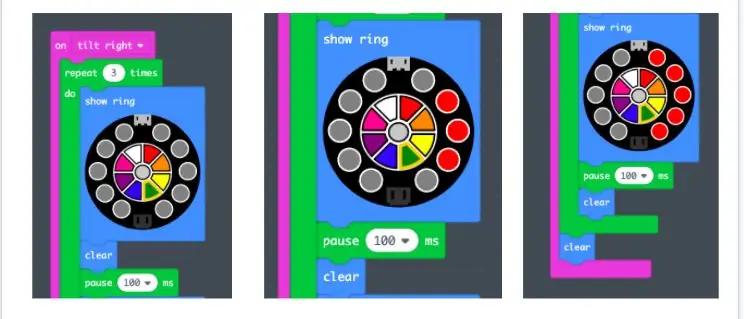
ستكرر نفس الخطوات من الخطوة 3 باستثناء جعلها على الجانب الأيمن من Circuit Playground Express.
حدد "إمالة لليمين" وقم بتمييز مصابيح LED بنفس الطريقة وبنفس التقدم ولكن على الجانب الأيمن من الدائرة.
الخطوة 5: رمز المضي قدمًا
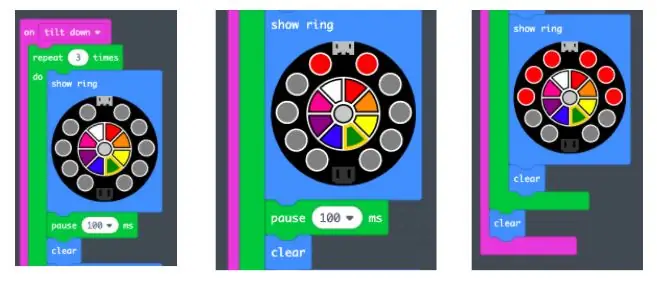
سيتم تنشيط هذا الرمز عند إمالة Circuit Playground Express لأسفل. على الخوذة ، سيتم تفعيلها عندما تضع رأسك لأسفل.
لإنشاء وميض أمامي ، استخدم نفس العملية كما في الخطوتين 3 و 4 فيما عدا أنك ستقوم بتحرير كتلة "عند الاهتزاز" إلى "عند الإمالة لأسفل". توجد مصابيح LED التي ستختارها في الجزء العلوي من الدائرة وستمتد على الجانبين الأيسر والأيمن.
الخطوة 6: ميزات إضافية اختيارية
على خوذتي ، قمت أيضًا بتضمين رمز يلعب دورًا متحركًا ويصدر ضوضاء صفارات الإنذار إذا سقطت عن دراجتي وأداة مطابقة الألوان بحيث يمكن لـ Circuit Playground Express تنسيق الألوان مع الخوذة.
الخطوة 7: تسلسل سقوط اختياري
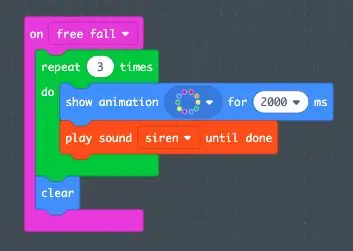

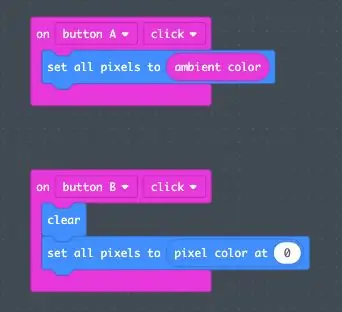
يمكن أن يستشعر Circuit Playground Express الجاذبية ويتميز بضبط السقوط الحر. تم العثور على هذا في القائمة تحت نفس كتلة "على اهتزاز".
عندما لا تشعر الدائرة بالجاذبية (كما لو كنت في خضم السقوط) ، فستقوم بتنشيط هذا الرمز.
- عش حلقة "تكرار" 3 مرات تحت كتلة "عند السقوط الحر". يمكنك العثور على الرسوم المتحركة الخفيفة تحت قائمة الضوء الأزرق. اخترت الرسوم المتحركة قوس قزح LED لمدة ثانيتين.
- يمكنك العثور على أصوات داخل فئة "الموسيقى" البرتقالية. اخترت صوت صفارات الانذار.
- لقد استخدمت كتلة "تشغيل الصوت حتى الانتهاء". هذا يضبط الصوت ليتم تشغيله حتى ينتهي التسجيل الصوتي. إذا كنت سأقع ، ستضيء الدائرة في مصابيح LED بألوان قوس قزح ثم تكرر صوت صفارات الإنذار 3 مرات.
الخطوة 8: تنسيق الألوان الاختياري
يحتوي Circuit Playground Express على مستشعر ضوئي في الجانب الأيسر العلوي من الدائرة. يتم تمييزه برمز "العين". إذا كنت ستقوم بتنشيط هذه الميزة والاحتفاظ بلون خالص عليها ، فستطابق مصابيح LED لونها مع لون الكائن. للمهتمين بالموضة ، يمكن أن تكون هذه ميزة رائعة لخوذة الدائرة! يمكن أن تنسق خوذتك وهذه الدائرة اللون تمامًا.
لإنشاء هذا الرمز ، تحتاج إلى البحث أسفل قائمة "الإدخال" الأرجواني للكتلة "على الزر A click". هذا يعني أن الكود سيبدأ عندما تضغط على الزر A في Circuit Playground Express.
- في قائمة "الضوء" الزرقاء ، اسحب الكتلة "اضبط جميع وحدات البكسل على" تحت قوس "على الزر" انقر فوق ".
- ثم ، ضمن قائمة "الإدخال" ، ابحث عن "اللون المحيط".
- سوف تحتاج إلى سحب هذا إلى مساحة الدائرة في كتلة "ضبط جميع وحدات البكسل".
- سيؤدي هذا إلى جعل الكود يقرأ "اضبط جميع وحدات البكسل على اللون المحيط". الآن ، يمكن لـ Circuit Playground Express مطابقة الألوان.
لإيقاف تشغيل مصابيح LED ، ستحتاج إلى إنشاء مجموعة جديدة من التعليمات البرمجية.
- حدد "على الزر B انقر" ثم ضعه على مساحة العمل.
- ثم أدخل "مسح" و "اضبط كل وحدات البكسل على 0". سيتم العثور على كل من هاتين الكتلتين ضمن القائمة "الخفيفة".
الخطوة 9: تنزيل الكود على Circuit Playground Express

تحتاج إلى توصيل جهاز Circuit Playground Express بجهاز الكمبيوتر الخاص بك باستخدام micro USB.
إذا كان لديك جهاز كمبيوتر ، فيمكنك النقر فوق الزر "تنزيل" أسفل Make Code وسيقوم بتنزيل الرمز على Circuit Playground Express.
إذا كان لديك جهاز Mac ، فيمكنك إما النقر فوق الزر "تنزيل" أو الزر "حفظ". سيحفظ هذا الرمز على جهاز الكمبيوتر الخاص بك. ثم تحتاج إلى البحث عن محرك الأقراص "boot loader" على شاشتك أو في مجلد موقعك ضمن Finder. قد لا تظهر على الفور. إذا لم يظهر ، فاضغط على الزر "إعادة تعيين" في Circuit Playground Express مرة واحدة وانتظر حتى تتحول الأضواء إلى اللون الأخضر. بعد ذلك ، يجب أن يظهر محرك "أداة تحميل التمهيد". اسحب ملف الكود المحفوظ أو الذي تم تنزيله على محرك الأقراص وسيتم بعد ذلك نقل الرمز الخاص بك إلى Circuit Playground Express. سيظهر رمز خطأ يقول أن محرك الأقراص قد تمت إزالته بشكل غير صحيح. يبدو أن هذا خلل في النظام وغير ضار.
الخطوة 10: نعلقها على خوذة

هذه هي الخطوة الأخيرة!
تحتاج إلى إرفاق Circuit Playground Express بخوذة دراجة.
أولاً ، قم بتوصيل Circuit Playground Express بحزمة البطارية. تتطلب حزمة البطارية 3 بطاريات AAA. انتبه لاتجاه Circuit Playground Express. نظرًا لتنشيط الإمالة للعديد من هذه الميزات ، يجب أن يكون Circuit Playground Express متجهًا لأعلى.
بعد ذلك ، استخدم الشريط أو استخدم المشبك الموجود على حزمة البطارية لإرفاق Circuit Playground Express بخوذة دراجتك!
أنت على استعداد للذهاب في جولة!
موصى به:
إنذار الباب السريع لملعب الدائرة: 5 خطوات

إنذار الباب السريع لملعب الدائرة: هل تساءلت يومًا ما إذا كان أفراد العائلة يبحثون في غرفتك أثناء عدم وجودك؟ هل تريد إخافتهم؟ إذا كنت مثلي ، فأنت بحاجة إلى إنذار الباب السريع في Circuit Playground. لقد أنشأت منبه الباب الخاص بي لأنني دائمًا ما أتحلى بالفضول
قبعة قابلة للكشف عن الاهتزاز مع ملعب الدائرة السريع: 12 خطوة (بالصور)

هز قبعة Talking Detecting with Circuit Playground Express: يعلمك هذا البرنامج التعليمي السهل والسريع كيفية صنع قبعة ناطقة! سوف يستجيب بإجابة معالجة بعناية عندما "تطرح" سؤالاً ، وربما يساعدك في تحديد ما إذا كان لديك أي مخاوف أو مشاكل. في صفي للتكنولوجيا القابلة للارتداء ،
قفازات لسرقة الألوان مع ملعب الدائرة السريع: 4 خطوات

قفازات لسرقة الألوان مع Circuit Playground Express: القفازات المعاصرة مصنوعة من القفازات ، واللباد ، والترتر ، والخيط مع اللون الذي يسرق CPX مع وجود بطاريات مخبأة بداخله. هذا مشروع سريع ورخيص (أقل من 25 يورو). لإكمالها ، يجب أن تكون لديك مهارات خياطة أساسية ، أساسية
لحن عيد ميلاد سعيد باستخدام ملعب الدائرة: 3 خطوات

لحن عيد ميلاد سعيد باستخدام ملعب الدائرة: إليك كيفية تشغيل Happy Birthday Melody على ملعب الدائرة المتوافق مع Arduino من Adafruit ، كنت بحاجة إلى شيء صغير لتضمينه في صندوق لمفاجأة صندوق عيد ميلاد
تكنو فايكنغ! أبواق LED على خوذة Space Viking: مؤشر مستوى الصوت + خوذة Transucent Viking: 6 خطوات

تكنو فايكنغ! أبواق LED على خوذة Space Viking: مؤشر حجم + خوذة فايكنغ شفافة: نعم! هذه خوذة لفايكنج الفضاء. *** تحديث ، يجب إعادة تسمية هذا الخوذة Techno Viking *** ولكن في أكتوبر 2010 ، عرفت للتو عن Techno Viking اليوم. خلف منحنى meme. Whateva 'ها هو ذو إنتاج أعلى
